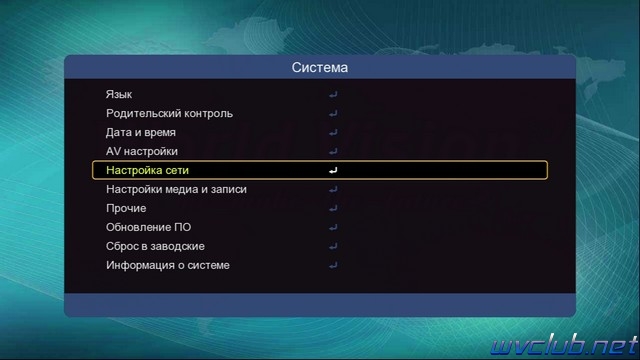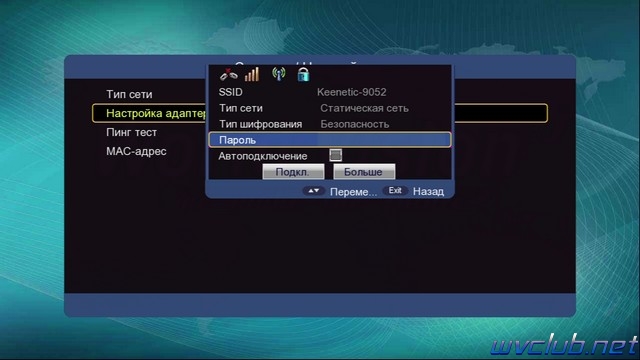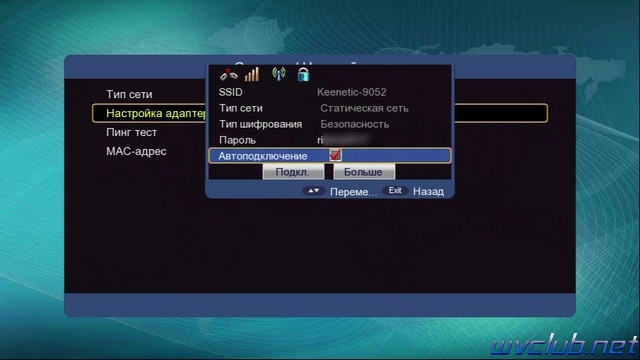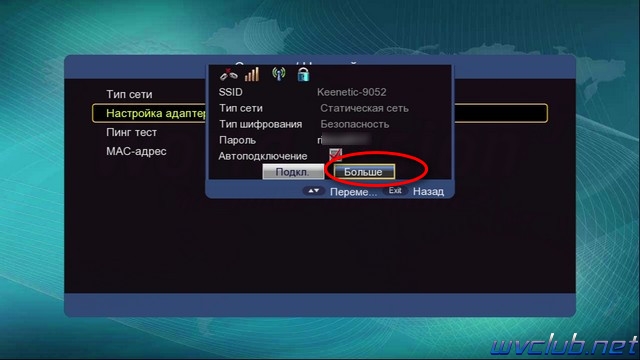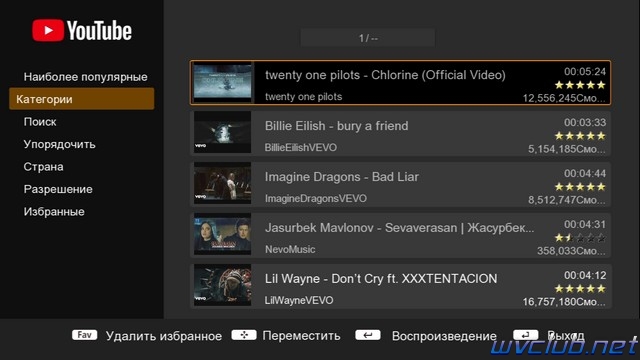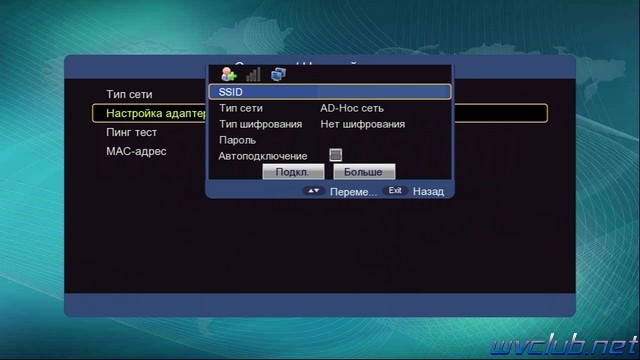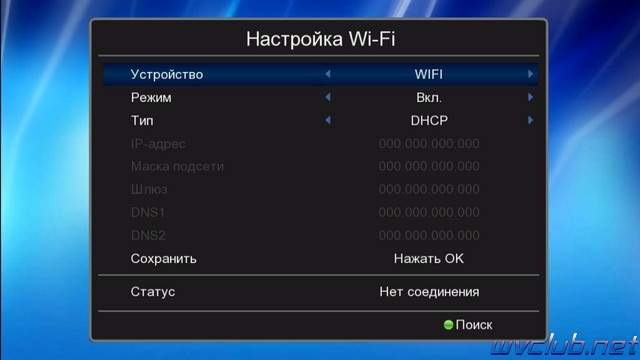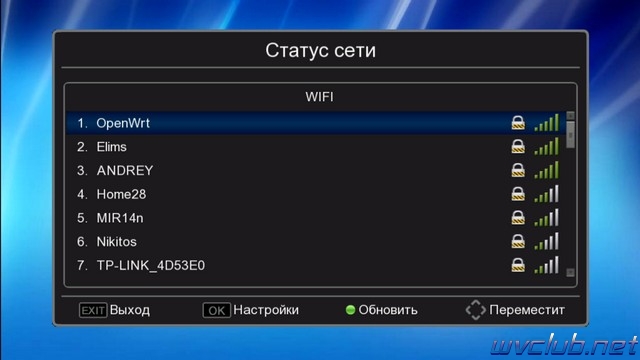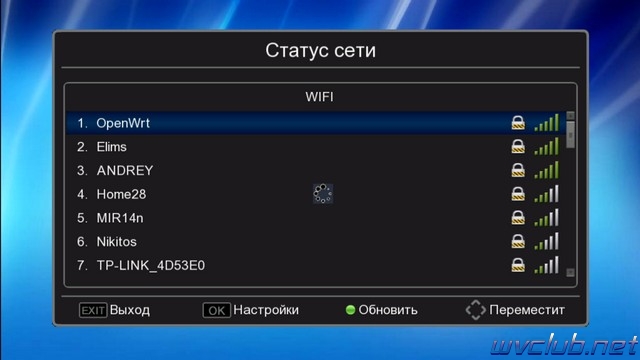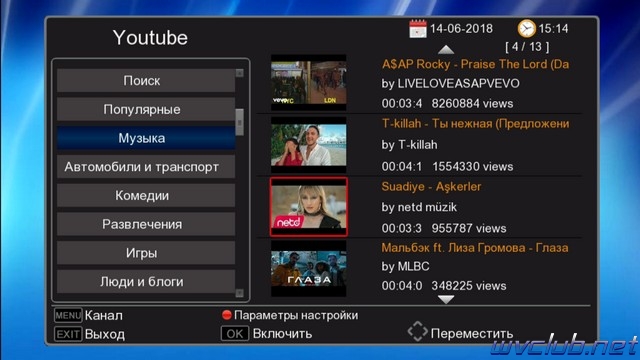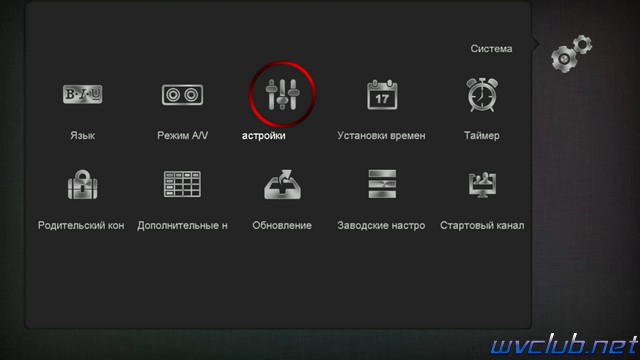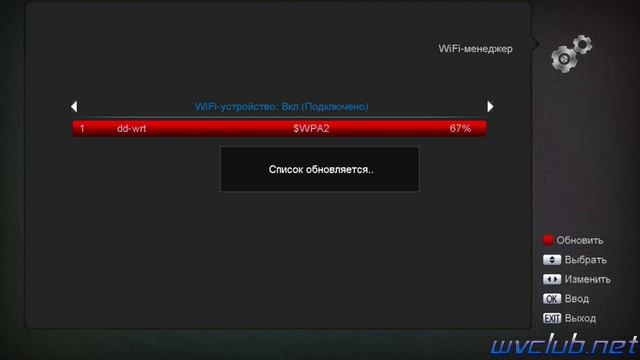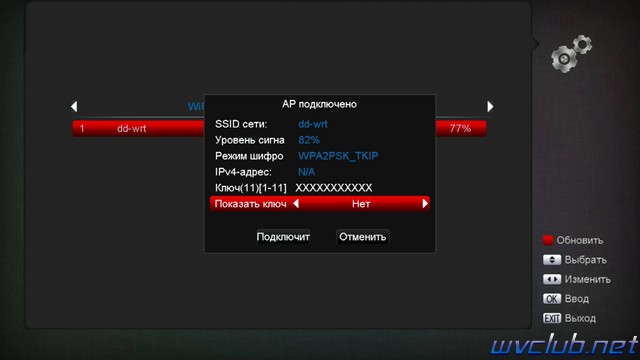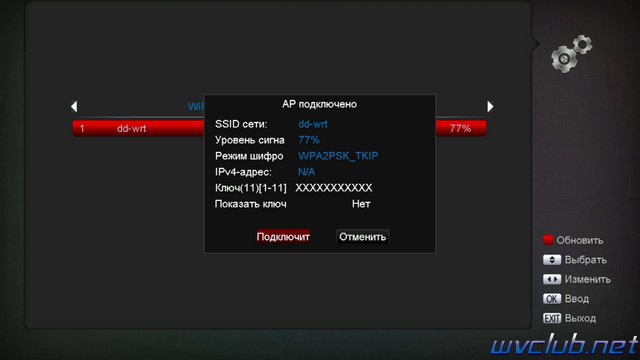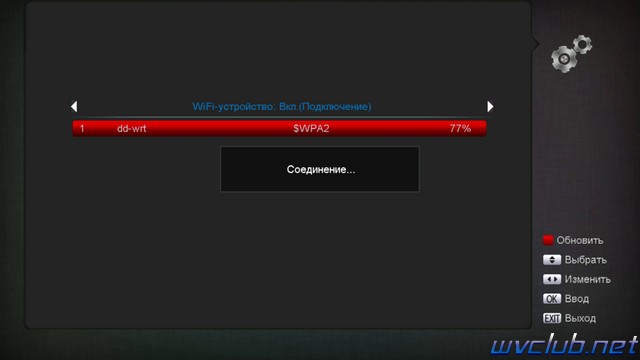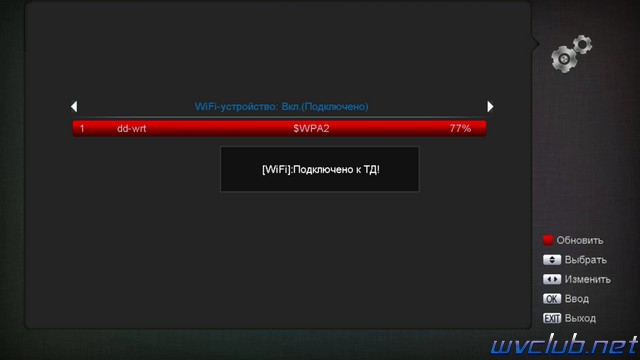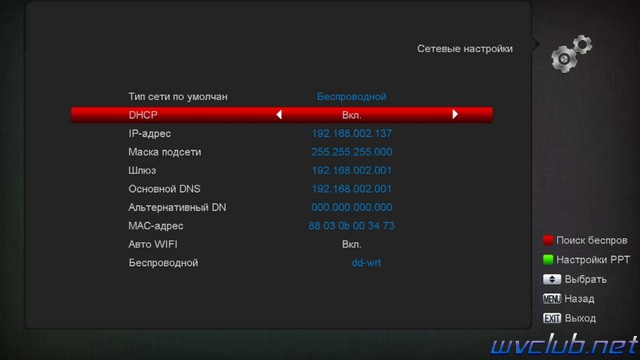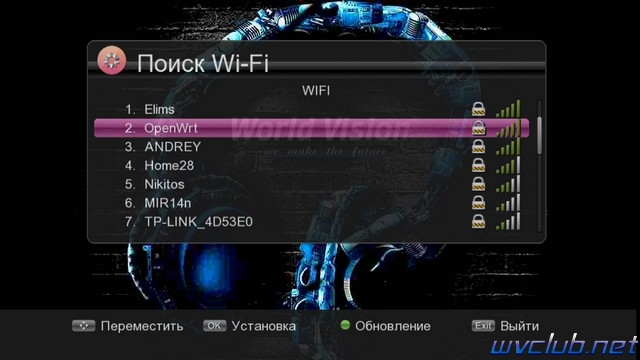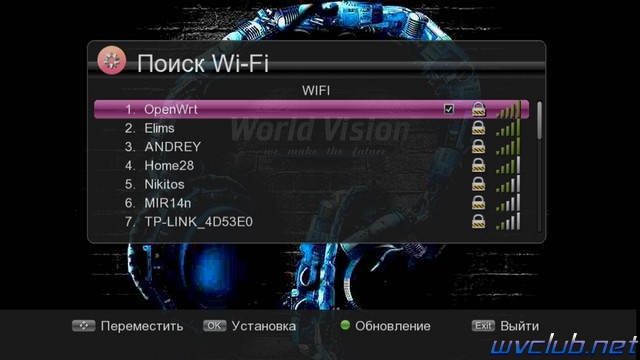Настройка интернет сети на World Vision T64LAN, T64D, T64M
Телеприставки World Vision T64LAN, T64D, T64M в отличии от предыдущих моделей, имеют два типа подключения к интернет, проводной и беспроводной:
— Подключение к проводной сети интернет через разъем RG-45 который установлен на тыльной стороне телеприставки T64LAN, а для моделей T64D и T64M можно приобрести сетевую USB to LAN карту на чипах которые поддерживает модельный ряд: Asix 88772, Corechip sr9700, Corechip sr9800, Realtek RTL8152 (после обновления ПО телеприставки).
— Для подключения беспроводной сети требуется дополнительно приобрести USB Wi-Fi адаптер на чипе GI Link ( Ralink chip RT3370 ), GI Nano ( Ralink chip RT5370 ), GI 11N ( Ralink chip RT3070 ), а так же на чипе Mediatek 7601.
Настройки сетевого соединения редактируются в: Меню — Система — Настройка сети, в строке «Тип сети» происходит выбор сетевого адаптера, проводной или беспроводной сети интернет.
Настройка беспроводной сети интернет на World Vision T64LAN, T64D, T64M.
Сразу рассмотрим процесс подключения к беспроводной сети, так как он более трудозатратный.
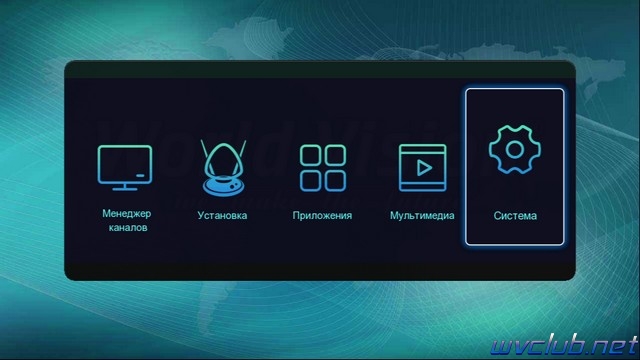
Выбрав в строке «Тип сети» режим «Сеть Wi-Fi», переходим на строку «Настройки адаптера» и нажимаем кнопку ОК чтобы произвести поиск беспроводных точек доступа и последующую настройку. После входа в данное подменю мы увидим «Список точек доступа» доступных для подключения в месте установки телеприставки, в примере моя точка доступа к которой я буду подключаться имеет имя сети SSID Keenetic-9052.
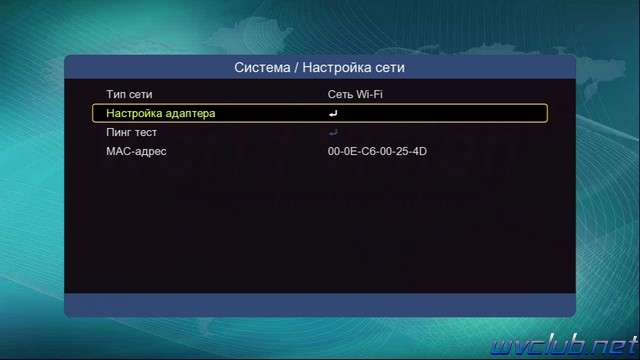

Выделив строку с названием вашей точки доступа нажимаем ОК для подключения к этой сети, если сеть имеет шифрование, то запрашивается пароль, вводим пароль при помощи виртуальной клавиатуры.
Обращаю ваше внимание что при работе с виртуальной клавиатурой присутствует поддержка цветных кнопок:
• — красная для переключения регистра букв, дополнительных знаков и символов.
• — зелёная отвечает за ввод пробела или как указано отступа.
• — жёлтая отвечает за удаление ошибочно введённого символа.
• — синяя кнопка отвечает за сохранение ключа шифрования сети который вы вписали.
Выбор производится нажатиями джойстика пульта ДУ ▲ ▼ ◀ ► и центральной кнопкой ОК подтверждение выбора.
После заполнения данных подключения, а это ключ шифрования сети, требуется нажать• синюю кнопку.
В следующем окне настроек беспроводной сети не забываем установить галочку в строке «Автоподключение», чтобы после следующем включении телепристивки в режим работы, подключение к беспроводной сети происходило автоматически без участия пользователя:
Если нужно задать статические настройки IP-адреса, то требуется перейти на кнопку «Больше» и нажать кнопку ОК для входа в дополнительное меню, в строке протокол подключения выбрать «Статический IP» и произвести ручной ввод IP адресов локальной сети.
Для кого не требуется статическое назначение IP адреса, вам просто потребуется выбрать кнопку «Подкл.» и нажать ОК, после чего произойдёт подключение к беспроводной сети и автоматическое получение IP адреса от роутера по протоколу DHCP.
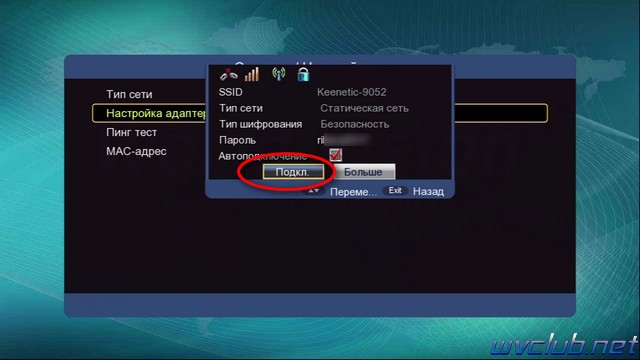
Если сеть настроена правильно, то можно переходить например в приложение YouTube и проверять работу просмотра медиа через интернет доступ.

P.S напоминаю что данная модель поддерживает подключение к точкам доступа у которых скрытый SSID и не отображается при поиске беспроводных сетей, для этого в меню «Список точек доступа» требуется нажать • зелёную кнопку и произвести ввод данных сети в ручном режиме, доступные типы AD-Hoc сеть и Статическая сеть.
Было много обращений от пользователей для реализации поддержки данной функции и вот теперь данный функционал доступен для модельного ряда World Vision T64LAN, T64D, T64M
Настройка проводной сети интернет на World Vision T64LAN, T64D, T64M.
Данный вид подключения не вызывает никаких трудностей, если адаптер USB to LAN определился программным обеспечением, то в Меню — Система — Настройка сети, в строке «Тип сети» выбираем проводной тип соединения «Проводная сеть» и сразу же при активной на роутере DHCP Server у вас произойдёт успешное подключение к сети.
Если же подключение всё же не произошло, то переходим в настройки адаптера и изменяем протокол подключения на «Статический IP», далее вводим настройки своей локальной сети при помощи цифровых кнопок пульта ДУ и для обновления соединения нажимаем в строке «Переподключить» кнопку ОК.
Подключение World Vision T62N, T62A, T62D, Т62М к беспроводной сети интернет
Телеприставки World Vision T62A, T62D, Т62М не имеют возможности подключения к проводной сети интернет через разъем RG-45, при этом присутствует альтернативная поддержка USB Wi-Fi адаптеров на чипе MT7601 или Ralink RT5370, можно подключить ресивер к беспроводной сети интернет.
Настройки сетевого соединения редактируются в: Меню — Система — Настройка Wi-Fi, данный раздел содержит ещё два подраздела, это «Настройка Wi-Fi» и «Статус сети»
После входа в «Настройка Wi-Fi» видим что в строке устройство определился WIFI адаптер (если будет статус «Пусто», то это будет означать что ваш Wi-Fi адаптер не походит для данной модели оборудования), теперь требуется выполнить сканирование беспроводных сетей для поиска вашей сети в эфире, для этого нажимаем ● зелёную кнопку чтобы запустить процесс сканирования и ожидаем результата.
После поиска доступных wi-fi сетей выбираем нашу беспроводную сеть ориентируясь на имя сети SSID, у меня это OpenWrt и выделив нажимаем ОК для подключения к сети, если сеть имеет шифрование, то запрашивается пароль, вводим пароль при помощи виртуальной клавиатуры.

Обращаю ваше внимание что при работе с виртуальной клавиатурой присутствует поддержка цветных кнопок:
• — красная для переключения регистра букв.
• — зелёная переводит режим клавиатуры в отображения цифр и символов, цифровые кнопки пульта также задействованы для ввода цифр.
• — жёлтая отвечает за кнопку ОК, подтверждение введённых настроек.
• — синяя кнопка отвечает за удаление ошибочно введённого символа.

Выбор производится нажатиями джойстика пульта ДУ ▲ ▼ ◀ ► и центральной кнопкой ОК подтверждение выбора.
После заполнения данных подключения, а это пароль шифрования сети, требуется навести курсор на «Сохранить» и нажать ОК.

Об успешном соединении будет свидетельствовать маркер напротив имени сети как на скриншоте ниже:
В меню «Настройка сети» так же доступна возможность задать статические настройки IP-адреса, после изменения обязательно выполнить подтверждение в строке Сохранить нажать кнопку ОК.
Если сеть настроена правильно, то можно переходить например в приложение YouTube и проверять работу просмотра медиа через интернет доступ.
Список альтернативных USB Wi-Fi адаптеров других производителей, перед покупкой обязательно уточнить чипсет, должен быть Ralink-RT5370 или МТ7601
COMFAST-CF-WU815N
AMPAK WUBR-608GN
Acorp WUD-150NS
Alpha Networks WUS-N26
Blupont WL-700-MRT2
Blupont WL-700N-XS
D-Link DWA-123 rev B1
DLink DWA125 (A3 — начиная с версии release-0.2.12)
D-Link DWA-125 rev B1
Edimax EW-7711UTn v2
Foxconn T77H330
Hitachi HBD316 Wireless Module
LevelOne WUA-0614 rev 2
MTN MT-WN713NM
MTN MT-WN715N
OPPO Digital A103
Ooma Wireless Adapter (OOMAWIFI100)
Panasonic DY-WL5
Rosewill RNWD-N1502UBE
Shenzhen MTN Electonics MTO-WN711SND
Shenzhen Ogemray Technology GWF-3S01
Shenzhen Ogemray Technology GWF-3S03
Sweex LW163V2
Sweex LW165V2
TP-LINK TL-WN727N v3
Tenda W311M
Tenda W311MI начиная с версии release-0.2.12
Widemac SL-1507N
Zinwell ZIN-2100T
Zonet ZEW2547
World Vision Premium — настройка WI FI подключения
Цифровой спутниковый ресивер World Vision Premium на чипсете ALI 3821 может быть подключен к локальной сети и интернет через USB Wi-Fi адаптер.
После подключения USB Wi-Fi адаптера выполнить MENU — Система — Сетевые настройки.
Выбрать пункт Тип сети по умолчанию Беспроводной. Нажать красную кнопку для поиска точек доступа.
В появившемся списке выбрать свою, нажать ОК.
Ввести ключ, нажать Подключить.
Для возврата после успешного соединения в сетевые настройки нажать кнопку MENU , убедиться в том, что ресивер подключен через беспроводную сеть Wi-Fi.
Настройки меню Сетевые подключения .
Тип сети по умолчанию — Беспроводной тип соединения к сети интернет
DHCP — при активации позволяет автоматически получать IP-адрес и другие параметры, необходимые для работы в сети
IP адрес — адрес IP выдаваемый маршрутизатором ( роутером ) в локальной домашней сети .
Маска подсети — маска вашего шлюза
Шлюз — шлюз роутера
Основной DNS — совпадает с основным шлюзом.
Альтернативный DNS — 8.8.8.8 или 8.8.4.4
Маc Адрес — уникальный идентификатор сетевого оборудования , в данном случае Ваш USB WiFi адаптер .
WIFI Авто — автоматическое подключение к беспроводной сети .
Обращаю ваше внимание на пункт настроек WiFi Авто , если данный пункт не будет активирован в положение Да , то каждый раз придется после перезагрузки или отключения ресивера из сети проводить действия повторного подключения к точке доступа , поэтому рекомендую данный пункт активировать и сохранить настройки кнопка MENU.
Подключение World Vision Foros Combo T2/S2 к беспроводной сети интернет
Ресивер World Vision Foros Combo T2/S2 не имеет возможности подключения к проводной сети интернет через разъем RG-45, при этом присутствует альтернативная поддержка USB Wi-Fi адаптеров на чипе MT7601 или Ralink RT5370 (требуется приобрести дополнительно в интернет магазине http://showtv.pro), можно подключить ресивер к беспроводной сети интернет.
Настройки сетевого соединения редактируются в: Меню — Настройка системы — Настройка сети
После входа в меню видим устройство WIFI определилось, теперь требуется выполнить сканирование беспроводных сетей для поиска вашей сети в эфире, для этого нажимаем ● зелёную кнопку чтобы запустить процесс сканирования и ожидаем результата.

После поиска доступных wi-fi сетей выбираем нашу беспроводную сеть ориентируясь на имя сети SSID, у меня это OpenWrt и выделив нажимаем ОК для подключения к сети, если сеть имеет шифрование, то запрашивается пароль, вводим пароль при помощи виртуальной клавиатуры.
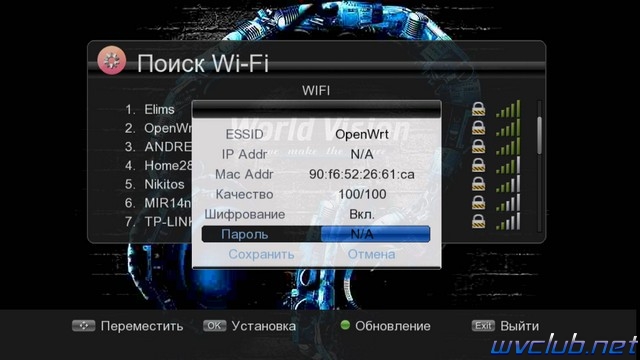
Выбор производится нажатиями джойстика пульта ДУ ▲ ▼ ◀ ► и центральной кнопкой ОК подтверждение выбора.
После заполнения данных подключения требуется навести курсор на «Сохранить» и нажать ОК.
Об успешном соединении будет свидетельствовать маркер напротив имени сети как на скриншоте ниже:
В меню «Настройка сети» так же доступна возможность задать статические настройки IP-адреса.